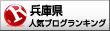ドジ講師は個人的には筆王を長年使い続けている。
このソフト、今は筆まめや筆ぐるめにシェアを奪われているようだ。
なんでよ。
単純に言えば画面がほかの年賀状ソフトに比べてわかりにくいから。
だが、筆王は慣れるととてもいい。(なにが?よーわからんけど・・ 細かいことできるし)
細かいことできるし)

最初は 5台までインストールできる筆王をユーザー登録したマイページにログインしてそこから別のパソコンにインストールするというもの。





11月の終わりにこのお題を出す予定がインフルエンザにかかって、遅くなってしまいました。
ワクチン打ったのに、役立たず。打ってもかかるという人がおるのでございますよ。あーた、やっぱし日ごろの行いが・・・トホホ

また、次回にでもお話いたします。皆さまはお気をつけてくださいね。ドジ講師の二の舞にならぬよう。
このソフト、今は筆まめや筆ぐるめにシェアを奪われているようだ。
なんでよ。
単純に言えば画面がほかの年賀状ソフトに比べてわかりにくいから。
だが、筆王は慣れるととてもいい。(なにが?よーわからんけど・・
 細かいことできるし)
細かいことできるし)
最初は 5台までインストールできる筆王をユーザー登録したマイページにログインしてそこから別のパソコンにインストールするというもの。
わけわからん説明だわね。下を見ればわかります。
家族でそれぞれのパソコンに筆王とそのデータを入れることができるというもの。
店舗で筆王ソフトを買って1台は入れました。次の年家族が「自分のパソコンにも入れたい」。という。
じゃあ、DVDで入れなさいというが、アップデート情報は買ったときの筆王のDVDには入ってない。
つまり、最新のをインストールしたいなら、購入した時点でユーザー登録をしておけば、DVDでインストールしなくても複数の筆王をマイページから最新版をインストールできるということ。
web検索で「筆王マイページ」と入力。
ユーザー登録していない人は新規作成でメールアドレスとパスワードと登録する。
新規作成からメールアドレスを送信します。
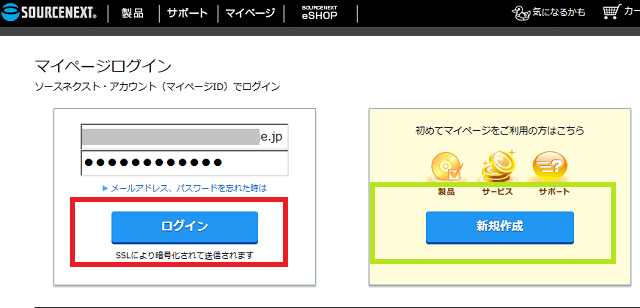

返信メールに従って、自分の名前などを入力して登録。
新規登録に関しては詳しくはマニュアルを見てくださいまし。ちょいと長すぎ。
https://www.sourcenext.com/support/qa/?faq=IF-02716
そのあと、ログインしてシリアル番号を入れて製品のユーザー登録をするという流れ。
シリアル番号は量販店などでパッケージ版を買った人はDVDと一緒に入ってるし、インストール時に入れるのでわかるはず。
メールアドレスと自分で決めたパスワードを入れ、ログインボタンを押すと下の画面に来る。
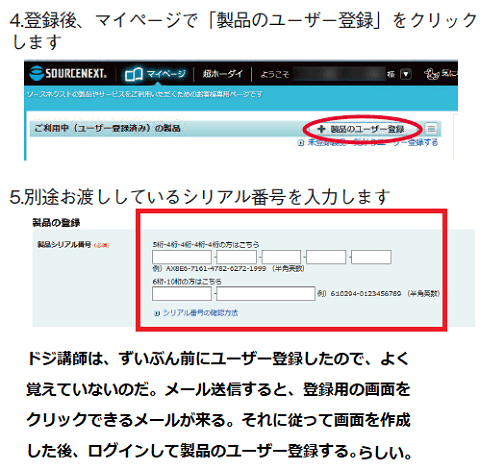
シリアル番号を入力して登録が終わると「筆王自動アップグレードサービス」のアイコンが作成されている。
このボタンから新しいアップデートされた筆王をインストールすることができる。
筆王の新しい情報も全部この画面に詰まっているので、時々見に来ればなお良い。ソースネクストからの通知もポップアップで来ます。


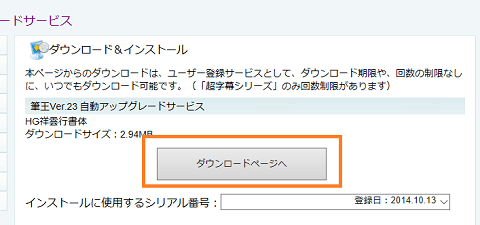

ダウンロードをクリックすると、ダウンロードフォルダーに入る。

このexeをダブルクリックすればインストールされると思ったら、間違い。
インストールやマニュアルに関する筆王一式のパッケージが入るだけ。
デスクトップに保存した方がわかりやすい。
参照。
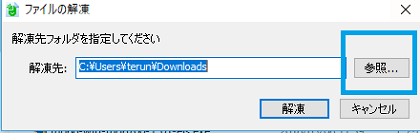


desktopになったのでOK.
デスクトップには

このようなフォルダーが作成された。「FUDEOHO2301」
さらにダブルクリック。

ここで、初めてインストールするexeが出てきます。exeもついに日本語になりましたかあ!わかりやすくなりました。
ガイドブックがマニュアルです。PDFファイル。
後は、指示に従ってインストール。
このやり方で後の4台をインストールすればよいと思います。これでインストールは終わり。
家族でそれぞれのパソコンに筆王とそのデータを入れることができるというもの。
店舗で筆王ソフトを買って1台は入れました。次の年家族が「自分のパソコンにも入れたい」。という。
じゃあ、DVDで入れなさいというが、アップデート情報は買ったときの筆王のDVDには入ってない。
つまり、最新のをインストールしたいなら、購入した時点でユーザー登録をしておけば、DVDでインストールしなくても複数の筆王をマイページから最新版をインストールできるということ。
web検索で「筆王マイページ」と入力。
ユーザー登録していない人は新規作成でメールアドレスとパスワードと登録する。
新規作成からメールアドレスを送信します。
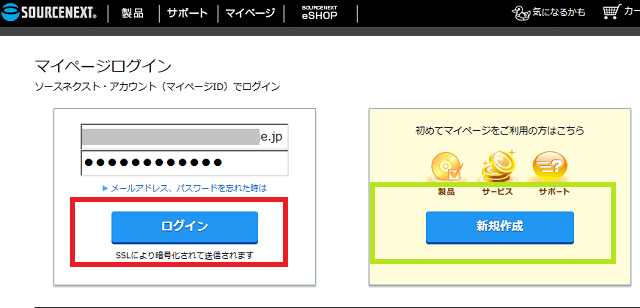

返信メールに従って、自分の名前などを入力して登録。
新規登録に関しては詳しくはマニュアルを見てくださいまし。ちょいと長すぎ。
https://www.sourcenext.com/support/qa/?faq=IF-02716
そのあと、ログインしてシリアル番号を入れて製品のユーザー登録をするという流れ。
シリアル番号は量販店などでパッケージ版を買った人はDVDと一緒に入ってるし、インストール時に入れるのでわかるはず。
メールアドレスと自分で決めたパスワードを入れ、ログインボタンを押すと下の画面に来る。
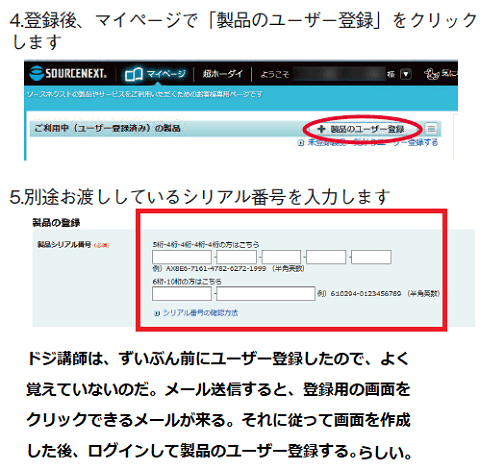
シリアル番号を入力して登録が終わると「筆王自動アップグレードサービス」のアイコンが作成されている。
このボタンから新しいアップデートされた筆王をインストールすることができる。
筆王の新しい情報も全部この画面に詰まっているので、時々見に来ればなお良い。ソースネクストからの通知もポップアップで来ます。


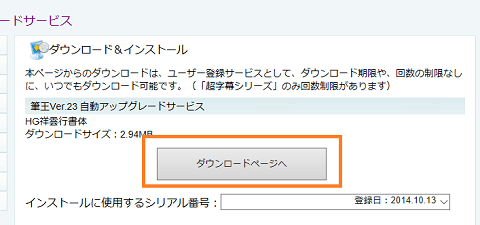

ダウンロードをクリックすると、ダウンロードフォルダーに入る。

このexeをダブルクリックすればインストールされると思ったら、間違い。
インストールやマニュアルに関する筆王一式のパッケージが入るだけ。
デスクトップに保存した方がわかりやすい。
参照。
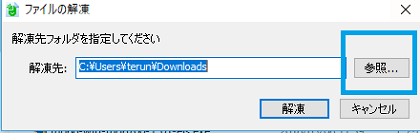


desktopになったのでOK.
デスクトップには

このようなフォルダーが作成された。「FUDEOHO2301」
さらにダブルクリック。

ここで、初めてインストールするexeが出てきます。exeもついに日本語になりましたかあ!わかりやすくなりました。
ガイドブックがマニュアルです。PDFファイル。
後は、指示に従ってインストール。
このやり方で後の4台をインストールすればよいと思います。これでインストールは終わり。


他のパソコンの住所とかデザインとか今度インストールした筆王にも同じように入れたいじゃない。普通。
取り込みって話。
どちらにせよ、別パソコンの住所録をUSBメモリや外付けハードディスクあるいはクラウドなどに保存しておかないといけない。
今度は、ドキュメントの筆王データというフォルダごと、USBメモリに保存すればよいです。コピー、貼り付けを使ってやる方法。
毎年作っていたデザインや住所録が複数あっても一気にコピーしておけばよい。
エクスプローラーを2画面出す。これが、シルバーの初心者は難しいらしい。
一つの画面はドキュメント。
もう一つ一つは自分のUSBメモリなど持ち出したい外部用デバイス。
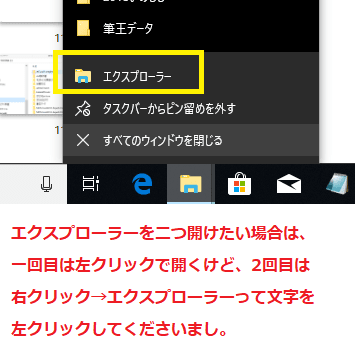
OSが違っても操作は同じなので覚えておくと便利。
1つ目のエクスプローラーはタスクバーに貼りついてる、エクスプローラー(黄色)をクリックしたら普通に開く。
2個目が問題。
同じエクスプローラのフォルダのアイコンの中で右クリックし(はずれるとダメ)今度はエクスプローラーって書いてる字を左クリック。
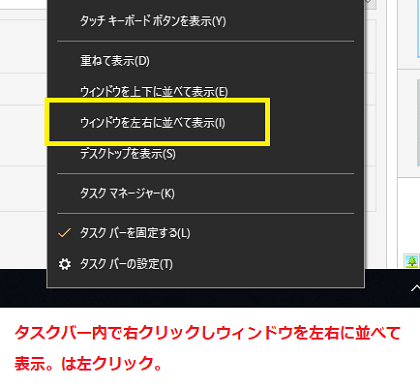
2画面出したら、ドキュメント内筆王データをクリックしコピーボタンを押す。
↓
USBメモリの方の画面をどこでもいいから、ポチと押しアクティブにしてから、ホームの貼り付けボタンを押す。
シニアはドラッグは失敗する人も多いのでこの方法がお薦め。

取り込みって話。
どちらにせよ、別パソコンの住所録をUSBメモリや外付けハードディスクあるいはクラウドなどに保存しておかないといけない。
今度は、ドキュメントの筆王データというフォルダごと、USBメモリに保存すればよいです。コピー、貼り付けを使ってやる方法。
毎年作っていたデザインや住所録が複数あっても一気にコピーしておけばよい。
エクスプローラーを2画面出す。これが、シルバーの初心者は難しいらしい。
一つの画面はドキュメント。
もう一つ一つは自分のUSBメモリなど持ち出したい外部用デバイス。
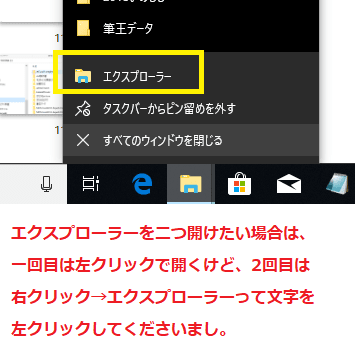
OSが違っても操作は同じなので覚えておくと便利。
1つ目のエクスプローラーはタスクバーに貼りついてる、エクスプローラー(黄色)をクリックしたら普通に開く。
2個目が問題。
同じエクスプローラのフォルダのアイコンの中で右クリックし(はずれるとダメ)今度はエクスプローラーって書いてる字を左クリック。
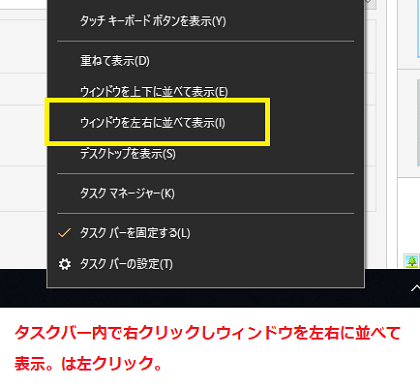
2画面出したら、ドキュメント内筆王データをクリックしコピーボタンを押す。
↓
USBメモリの方の画面をどこでもいいから、ポチと押しアクティブにしてから、ホームの貼り付けボタンを押す。
シニアはドラッグは失敗する人も多いのでこの方法がお薦め。


ここからは、インストールした筆王にUSBなどにバックアップしている住所録を取り込みます。
2つやり方がある。


ドジ講師のお薦めのやり方は上記でUSBメモリに入れた筆王データを、新しくインストールしたパソコンのドキュメントにコピーして貼り付けるというもの。
これだと、今まで使っていた筆王の自分のファイルがすべて入るので、多少フォルダの中がややこしくはなるが、便利である。
コピー貼り付けは上記のやり方の反対のパターンでやります。
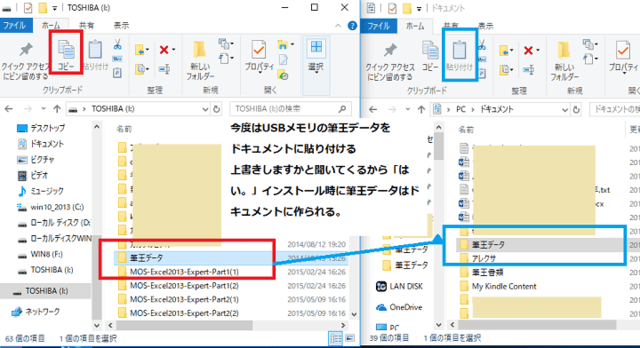
筆王インストール時に「筆王データ」というフォルダがドキュメント内にできます。(これ重要)
貼り付けを押すと、既存のファイルと置き換えしますか?」と聞いてくるので「はい」。
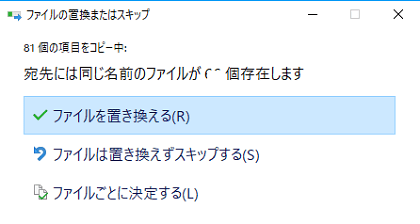
これで取り込み終了。
2つやり方がある。

一つしか住所録を持っていない場合。
あるいは、2つくらい。
旦那と自分とか、子供と自分とかだけ。一緒に住んでるご両親のとか。
これは初心者向き。
マニュアルには筆王から筆王への取り込みの方法は無視されている。
画像だけ挿入します。

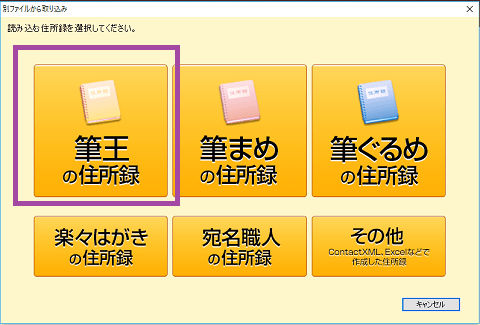

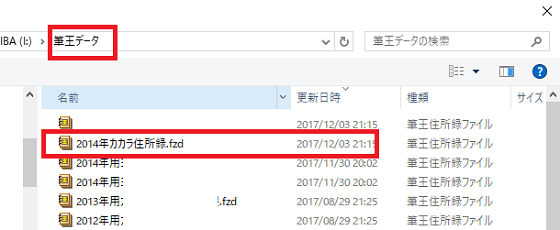
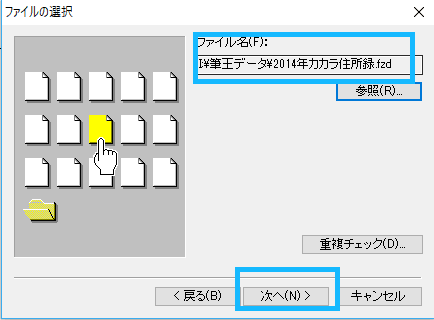

参照で、先ほどUSBメモリに保存した「筆王データ」内の自分が使う住所録を選ぶということです。
このやり方の場合、たくさんの住所録を一気に取り込むことはできません。
あるいは、2つくらい。
旦那と自分とか、子供と自分とかだけ。一緒に住んでるご両親のとか。
これは初心者向き。
マニュアルには筆王から筆王への取り込みの方法は無視されている。
画像だけ挿入します。

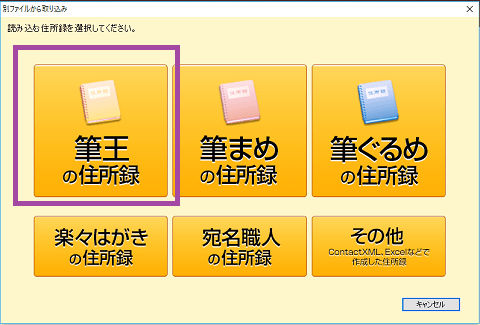

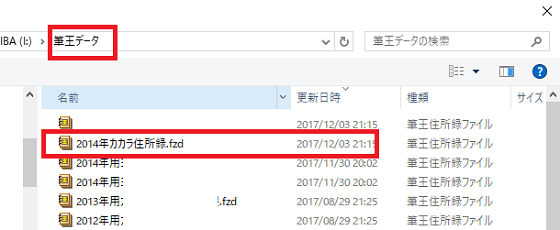
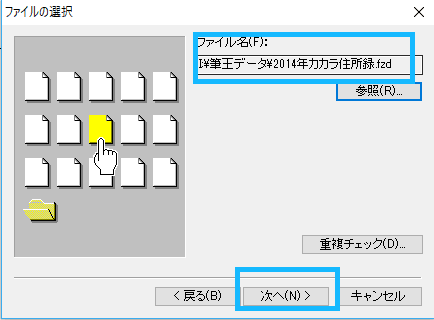

参照で、先ほどUSBメモリに保存した「筆王データ」内の自分が使う住所録を選ぶということです。
このやり方の場合、たくさんの住所録を一気に取り込むことはできません。

ドジ講師のお薦めのやり方は上記でUSBメモリに入れた筆王データを、新しくインストールしたパソコンのドキュメントにコピーして貼り付けるというもの。
これだと、今まで使っていた筆王の自分のファイルがすべて入るので、多少フォルダの中がややこしくはなるが、便利である。
コピー貼り付けは上記のやり方の反対のパターンでやります。
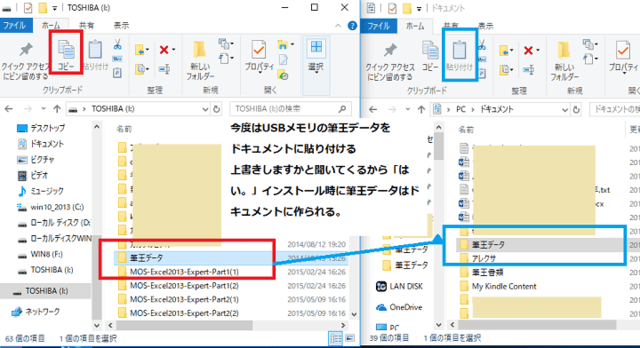
筆王インストール時に「筆王データ」というフォルダがドキュメント内にできます。(これ重要)
貼り付けを押すと、既存のファイルと置き換えしますか?」と聞いてくるので「はい」。
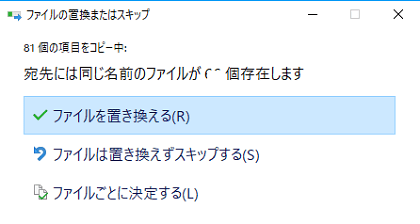
これで取り込み終了。

次は実際に取り込んだファイル住所録を開いて作業する。
筆王を立ち上げると筆王データがコピーされているので住所録やデザインファイルはすでに選べるようにはなっているが。
別の住所録を開きたいとき。
住所録のタブ→ファイル→開く。(ここごちゃごちゃになる人多い。)

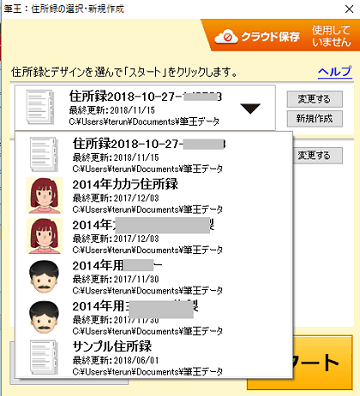
裏面の別のデザインを開きたいとき。
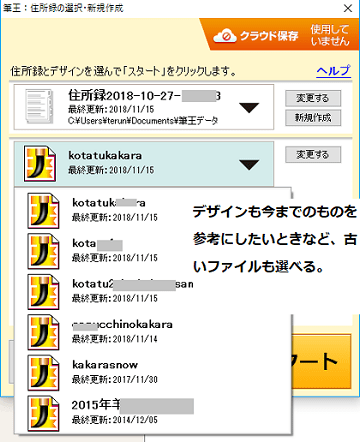
多すぎて全部表示されないとき


ファイルから上書きしたり名前を付けてデザインを保存することができる。

保存するときに、筆王データの中にデザイン用フォルダを作って入れてみるという手がある。(5番で説明)
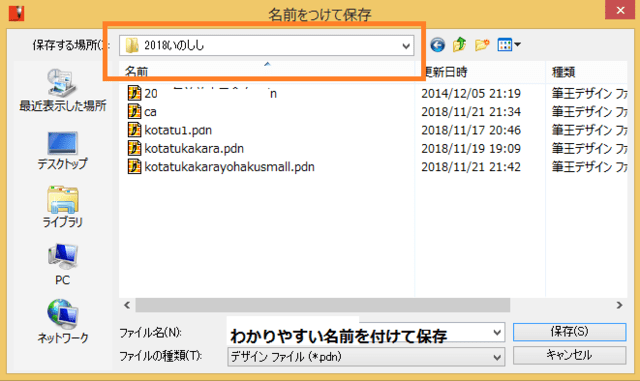
筆王を立ち上げると筆王データがコピーされているので住所録やデザインファイルはすでに選べるようにはなっているが。
別の住所録を開きたいとき。
住所録のタブ→ファイル→開く。(ここごちゃごちゃになる人多い。)

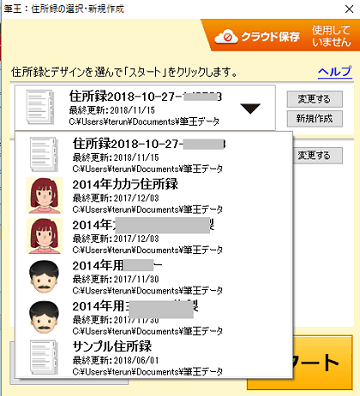
裏面の別のデザインを開きたいとき。
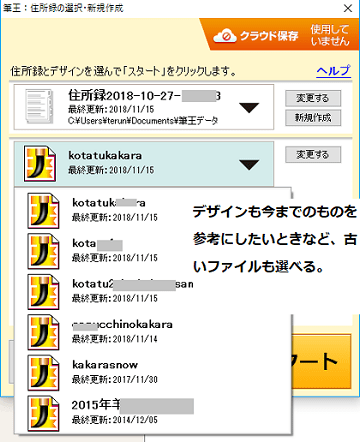
多すぎて全部表示されないとき


ファイルから上書きしたり名前を付けてデザインを保存することができる。

保存するときに、筆王データの中にデザイン用フォルダを作って入れてみるという手がある。(5番で説明)
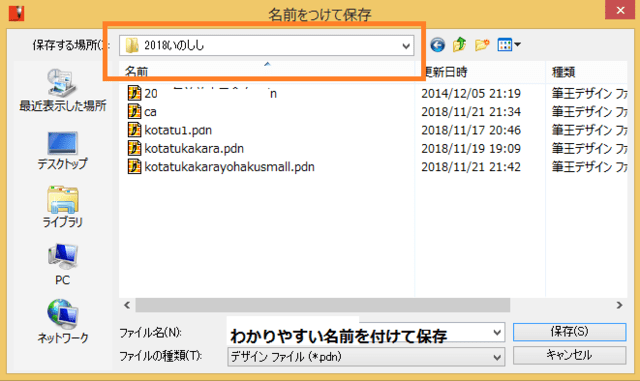

ドキュメント内のフォルダ「筆王データ」の中を確認してみます。
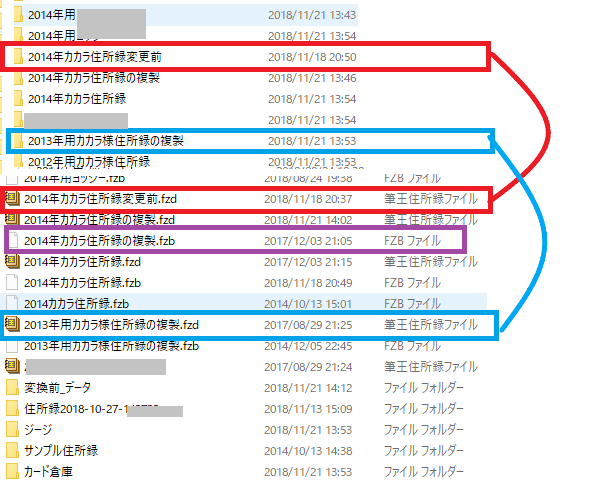
自分の住所録で は、住所録の一覧が入ったファイル。
は、住所録の一覧が入ったファイル。
これを削除しちゃうと大変だから、住所録の複製を取っておかれると良い。
ファイルタブからです。

あと、住所録ファイル と同じ名前の黄色のアイコンのフォルダが自動的に作られています。
と同じ名前の黄色のアイコンのフォルダが自動的に作られています。
裏面のデザインを作って保存のボタンを押すと、自動的にこの住所録と同じ名前のフォルダの中にデザインが入るようになっている。
普通はこれでよいのだが、ドジ講師のようにドキュメント内に別にフォルダを作って、○○年いのししとか、犬とかね。
そこにデザインを保存すれば、自動的に作られるデザイン保存用のフォルダが満杯になって、わけわからなくなることを防げる。
ありがた迷惑って、ちょっと過激ですね。暴言は得意なんで

自分で作ったフォルダのデザインを開くときは、場所を探して自分できちんと場所を指定してやらないといけません。
(フォルダの扱いに慣れた方は大丈夫です。)
住所録と同じ名前のフォルダに自動的に保存したときは、別ファイルを開くときに自動的にその既定のフォルダが開くようになっているからそこが簡単なところ。
どちらにせよ、デザインは黄色のフォルダの中に入っていますのでね。
住所録は.fzdという拡張子ですからね。
ヒーヒー言いながら年賀状作成された暁には、楽しいメリクリとお正月でございますよ。頑張ってくださいませ~。
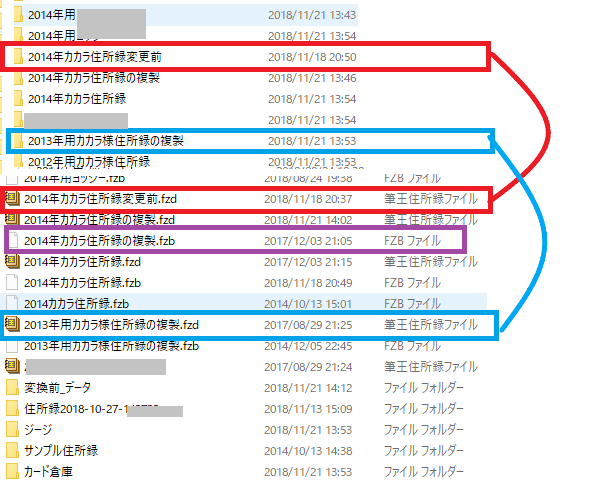
自分の住所録で
 は、住所録の一覧が入ったファイル。
は、住所録の一覧が入ったファイル。これを削除しちゃうと大変だから、住所録の複製を取っておかれると良い。
ファイルタブからです。

あと、住所録ファイル
 と同じ名前の黄色のアイコンのフォルダが自動的に作られています。
と同じ名前の黄色のアイコンのフォルダが自動的に作られています。裏面のデザインを作って保存のボタンを押すと、自動的にこの住所録と同じ名前のフォルダの中にデザインが入るようになっている。
普通はこれでよいのだが、ドジ講師のようにドキュメント内に別にフォルダを作って、○○年いのししとか、犬とかね。
そこにデザインを保存すれば、自動的に作られるデザイン保存用のフォルダが満杯になって、わけわからなくなることを防げる。
ありがた迷惑って、ちょっと過激ですね。暴言は得意なんで

自分で作ったフォルダのデザインを開くときは、場所を探して自分できちんと場所を指定してやらないといけません。
(フォルダの扱いに慣れた方は大丈夫です。)
住所録と同じ名前のフォルダに自動的に保存したときは、別ファイルを開くときに自動的にその既定のフォルダが開くようになっているからそこが簡単なところ。
どちらにせよ、デザインは黄色のフォルダの中に入っていますのでね。
住所録は.fzdという拡張子ですからね。
ヒーヒー言いながら年賀状作成された暁には、楽しいメリクリとお正月でございますよ。頑張ってくださいませ~。


11月の終わりにこのお題を出す予定がインフルエンザにかかって、遅くなってしまいました。
ワクチン打ったのに、役立たず。打ってもかかるという人がおるのでございますよ。あーた、やっぱし日ごろの行いが・・・トホホ


また、次回にでもお話いたします。皆さまはお気をつけてくださいね。ドジ講師の二の舞にならぬよう。